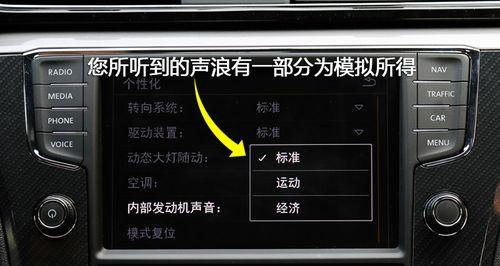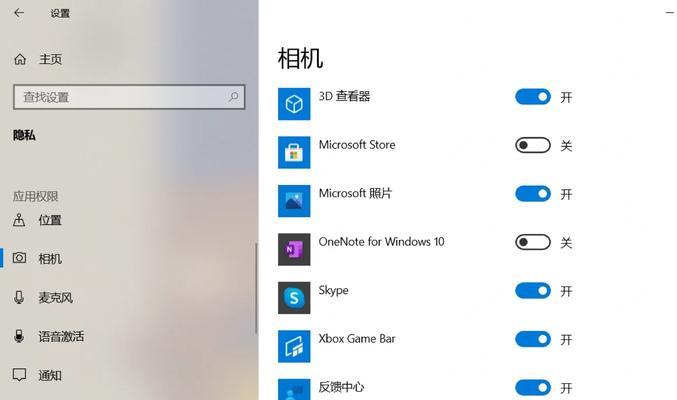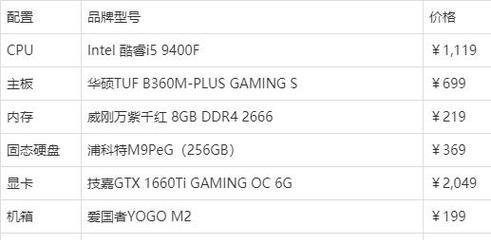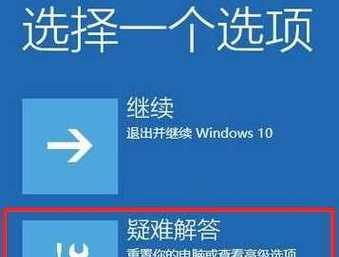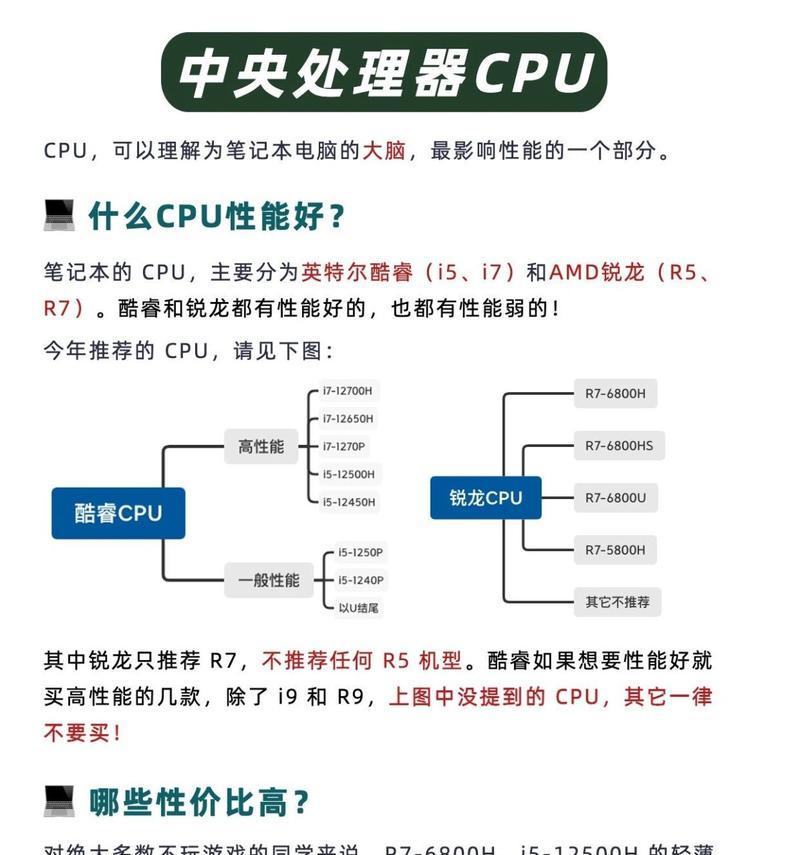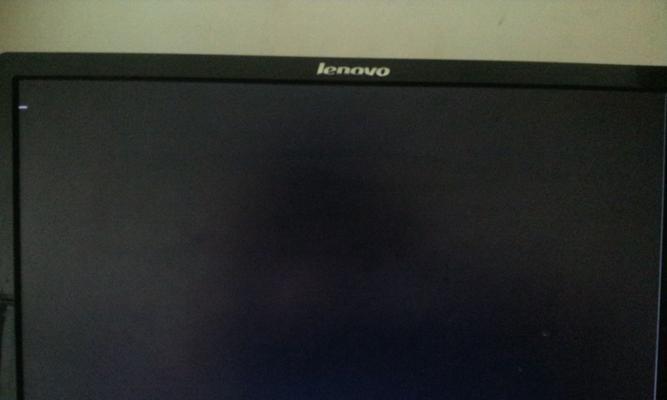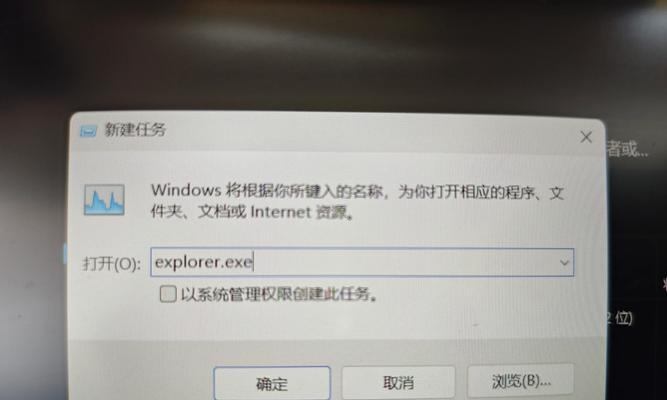电脑关机重启不停是什么原因?
电脑作为现代社会中不可或缺的工具,其稳定性对用户来说至关重要。然而,不少用户在使用过程中可能会遇到电脑关机重启不停止的棘手问题。这不仅打乱了用户的日常学习和工作,还可能隐藏着系统或硬件的潜在风险。本文将深入探讨电脑关机重启不停的原因,并为您提供一系列实用的解决方法。
电脑关机重启不停的原因
1.系统设置问题
有时,系统设置不正确可能导致电脑关机时不断重启。Windows系统中有一个叫做“快速启动”的功能,若启用它可能会导致关机时电脑自动重启。BIOS设置错误也可能造成类似问题。
解决方法:进入控制面板,关闭“快速启动”功能。同时,需要检查BIOS设置,确保电脑的启动顺序和启动方式是正确的。
2.硬件故障
电脑的硬件组件(如电源供应器、主板或内存条)出现故障时,也可能导致关机重启不断循环的问题。特别是电源供应器不稳时,电脑可能无法正常关机。
解决方法:首先检查电源线和电源供应器是否工作正常,如果有必要,可以尝试更换电源供应器或联系专业人员进行检测。
3.系统文件损坏
Windows操作系统中一些关键的系统文件如果被损坏或丢失,也可能会导致关机重启问题。
解决方法:使用系统修复工具或命令提示符进行系统文件检查。如使用命令`sfc/scannow`来扫描并修复系统文件。
4.驱动程序问题
过时或损坏的驱动程序可能是电脑关机后不断重启的罪魁祸首,特别是显卡驱动和芯片组驱动。
解决方法:更新或回滚电脑的驱动程序至最新版。可以通过设备管理器或相应的驱动更新软件来实现。
5.病毒或恶意软件感染
电脑受到病毒或恶意软件感染,可能会导致关机重启。这类恶意软件会干扰正常的Windows关机流程。
解决方法:运行抗病毒软件进行全面扫描并清除任何检测到的威胁。同时,建议用户安装和更新可靠的杀毒软件。
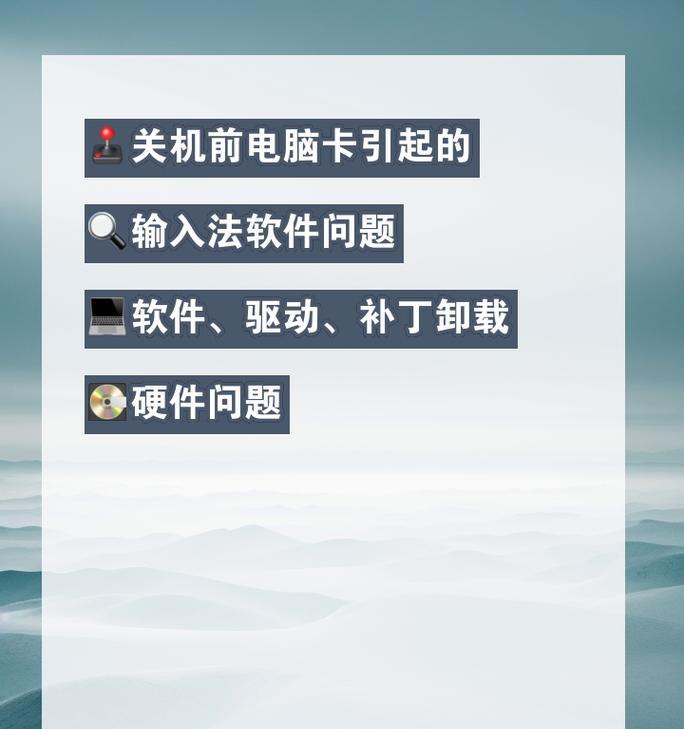
电脑关机重启不停的具体操作步骤
步骤一:检查电源供应
确保电源线连接正常并且电源供应器输出稳定。可以使用万用表测试电源供应器的电压输出是否符合标称值。
步骤二:进入安全模式
重新启动电脑并进入安全模式,这是最小化的启动环境,可以排除硬件故障和非核心软件的干扰。
步骤三:使用系统恢复
如果怀疑是新安装的软件或更新导致问题,可以尝试使用系统恢复功能回到故障前的状态。
步骤四:更新系统和驱动程序
在安全模式下,更新操作系统到最新版本,并确保所有驱动程序都是最新且兼容当前系统。
步骤五:硬件检测和替换
如果以上步骤都无法解决问题,可能是硬件问题。可以使用硬件检测工具或更换疑似故障的硬件部件测试。
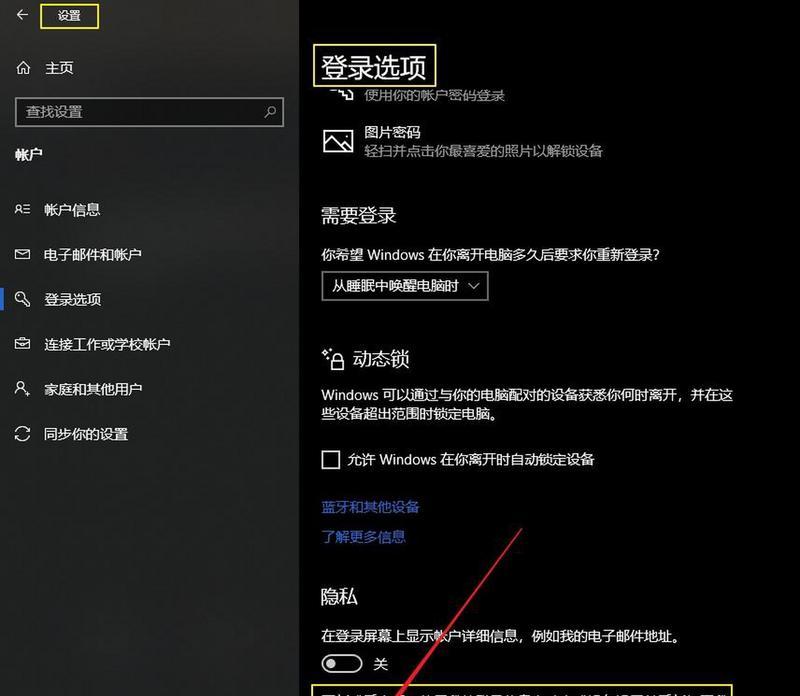
预防电脑关机重启不停的办法
定期更新系统和驱动程序:确保操作系统和所有驱动程序都是最新版本,以防止过时的软件引起问题。
定期进行病毒扫描:使用杀毒软件定期扫描电脑,并保持更新,以防止病毒或恶意软件造成损害。
使用UPS不间断电源:在电力不稳定环境中,使用UPS可以为电脑提供临时的电力支持,防止意外断电导致的损害。
避免非法关闭电脑:强制关机(如按住开机键强制关机)可能会损坏系统文件,应尽量避免。

结语
电脑关机重启不停的问题可能是由多种原因造成的,从系统设置到硬件故障,每个问题都需要针对性的解决策略。通过上述的详细分析和步骤指导,您将能够更加系统地诊断并解决您电脑的问题。记住,定期维护和更新是保持电脑稳定运行的关键。
版权声明:本文内容由互联网用户自发贡献,该文观点仅代表作者本人。本站仅提供信息存储空间服务,不拥有所有权,不承担相关法律责任。如发现本站有涉嫌抄袭侵权/违法违规的内容, 请发送邮件至 3561739510@qq.com 举报,一经查实,本站将立刻删除。
- 上一篇: 如何设置和使用语音投影仪?
- 下一篇: 家里蓝牙智能音箱的连接方法是什么?如何进行配对?
- 站长推荐
- 热门tag
- 标签列表
- 友情链接